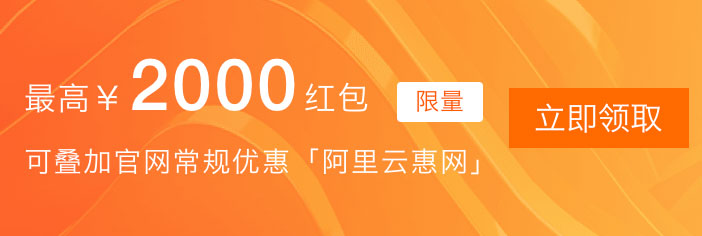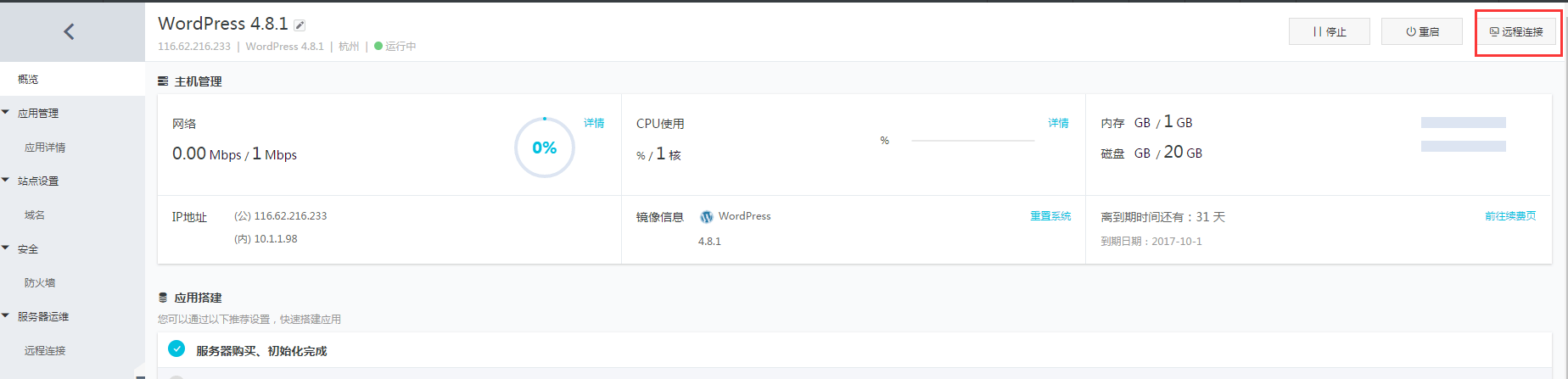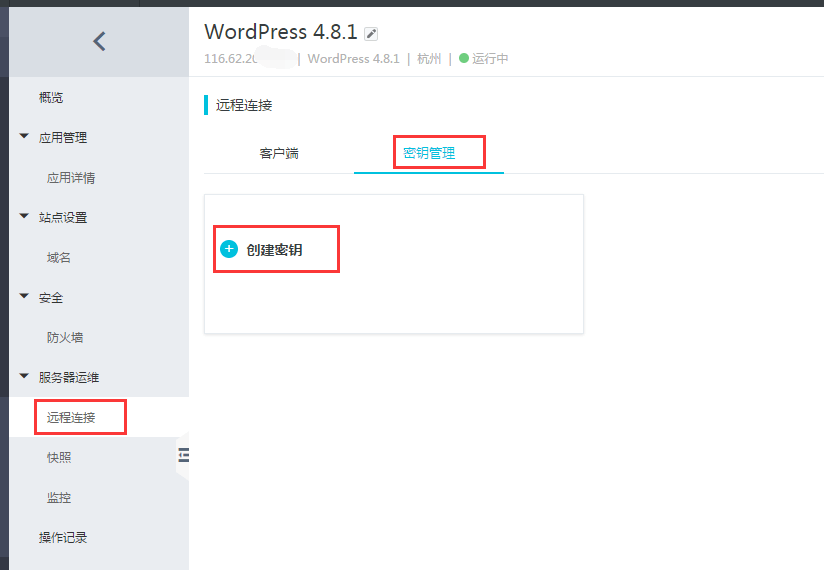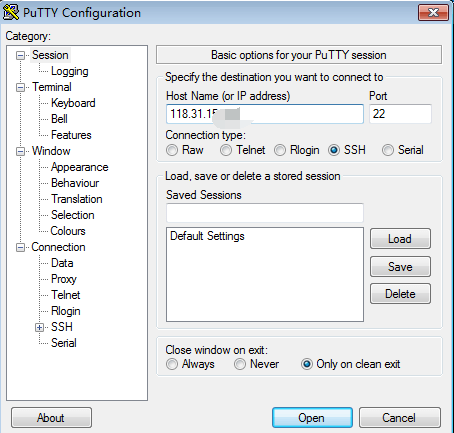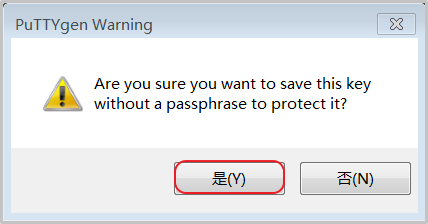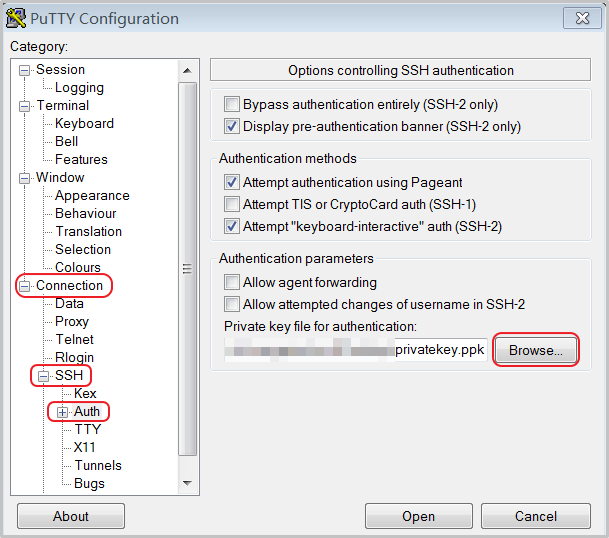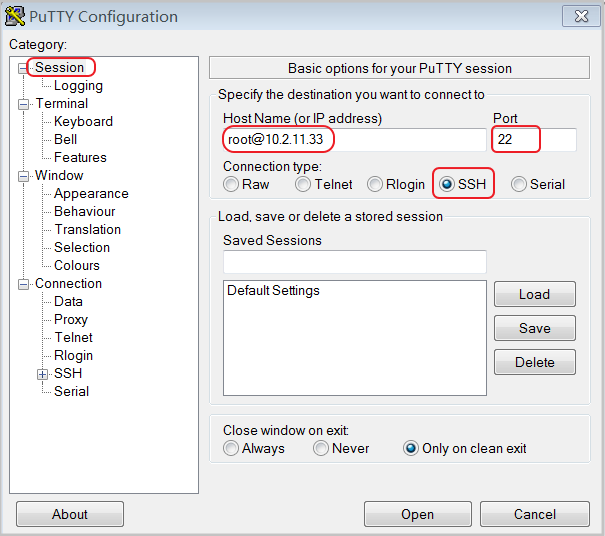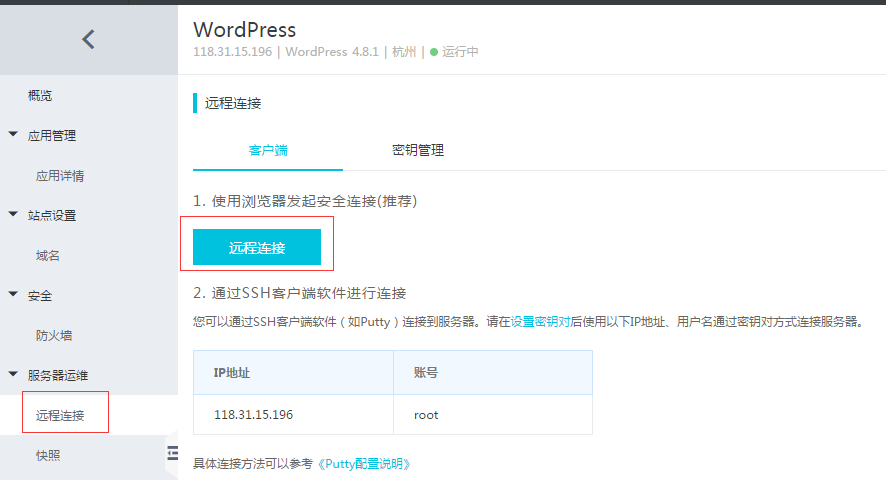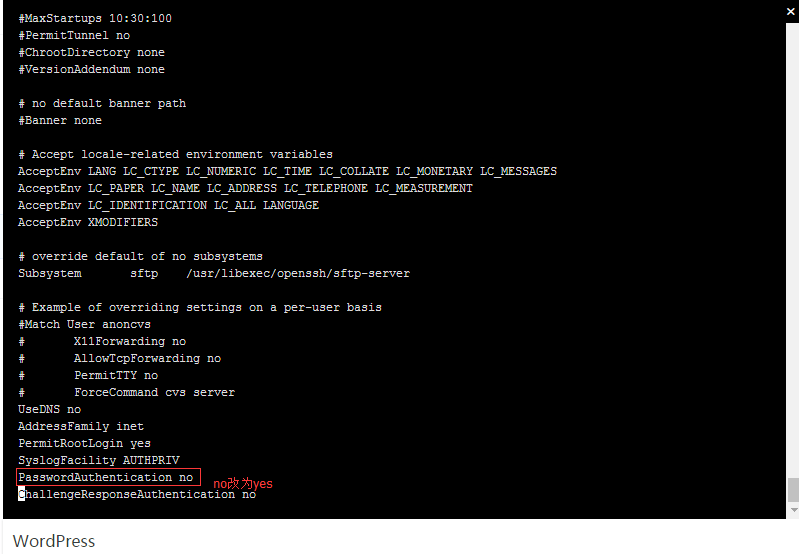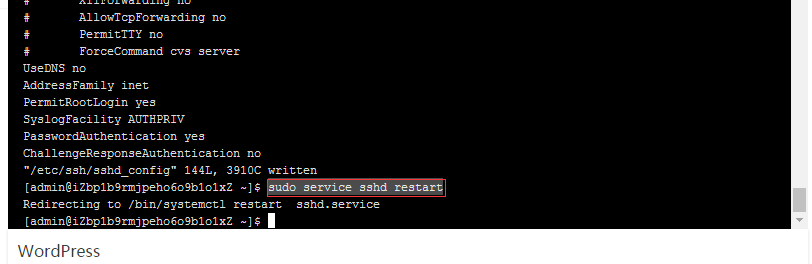阿里云服务器:[活动地址]
购买可领取:[阿里云2000元代金券]
远程连接到Linux操作系统实例有两种方式:
方式 1:通过控制台的 远程连接 功能连接。
方式 2:通过本地 SSH 客户端方式连接。
通过控制台的远程连接功能连接
-
前提条件
服务器已安装 SSH 并对 22 端口开启监听;防火墙放行 22 端口。 -
连接方式
远程连接功能的入口有三处:
通过本地 SSH 客户端连接服务器
- 本地为 Windows 环境
- 本地为 Linux 或支持 SSH 命令的环境
本地为 Windows 环境
前提条件:您需要下载并安装了 PuTTY 和 PuTTYgen,
- [下载 PuTTY](https://the.earth.li/~sgtatham/putty/latest/w64/putty.exe)
-
[下载 PuTTYgen](https://the.earth.li/~sgtatham/putty/latest/w64/puttygen.exe)
通过账号密码方式连接
先 修改root密码,修改完毕后在 PuTTY 设置界面上,输入IP地址,账号密码进行连接。
使用密钥方式连接
使用密钥方式连接首先需要确保您已经通过控制台创建并下载了密钥对,且已经通过控制台重启了服务器,确保密钥生效。
-
(可选)如果您使用的是阿里云生成的 .pem 私钥文件,应先按以下步骤转为 .ppk 私钥文件。如果您的私钥是 .ppk 文件,可以略过这一步。
- 启动 PuTTYgen。本示例中的 PuTTYgen 版本为 0.68。
-
在 Parameters > Type of key to generate 中,选中 RSA。Number of bits in a generated key 的值不需要设置,软件会根据导入的私钥信息自动更新。

-
单击 Load。PuTTYgen 默认仅显示扩展名为 .ppk 的文件。要找到您的 .pem 文件,请选择显示所有类型的文件。

-
选择您从阿里云下载的“.pem”格式的私钥文件,然后单击 打开。
-
单击 OK(确定)关闭确认对话框。
-
单击 Save private key。PuTTYgen 会弹窗警告您是否要在没有设置口令的情况下保存密钥,单击 是(Y)。
- 指定与密钥对相同的私钥名称,并保存。PuTTY 会自动为文件添加 .ppk 扩展名。
-
启动 PuTTY。
-
单击 Connection > SSH > Auth,再单击 Browse…,选择前面所生成的 .ppk 文件。
-
单击 Session。
-
单击 Open,开始连接您的 Linux 实例。
当页面上出现 Connection established. 时,说明您已经成功地使用密钥对登录实例。
本地为 Linux 或支持 SSH 命令的环境(含Mac OS操作系统)
前提条件:您已经通过控制台创建并下载了密钥对,且已经通过控制台重启了服务器。
操作步骤如下:
-
找到您下载的私钥所在目录,如:
/root/xxx.pem。
xxx.pem 即为您的私钥文件,下同。 -
使用以下命令修改私钥文件的属性:
chmod 400 xxx.pem。 -
使用 SSH 命令连接至实例(假设实例的公网 IP 地址为 10.10.10.100):
ssh root@10.10.10.100 -i /root/xxx.pem。
启用密钥后恢复账号密码登录
启用密钥之后,服务器会自动禁止使用root账号密码登录。如果需要重新启用,需要修改配置文件。
-
远程登录服务器。
-
修改
/etc/ssh/sshd_config文件中的PasswordAuthentication no改为PasswordAuthentication yes并保存。 -
输入如下命令
sudo service sshd restart重启SSH服务,就可以重新使用账号密码连接服务器了。阿里云服务器:[活动地址]
购买可领取:[阿里云2000元代金券]
- 我的微信
- 这是我的微信扫一扫
-

- 我的微信公众号
- 我的微信公众号扫一扫
-